Энциклопедия 3ds max 6
Сформировано базовое тело лофтинга с сечением в форме круга
Рис. 9.53. Сформировано базовое тело лофтинга с сечением в форме круга
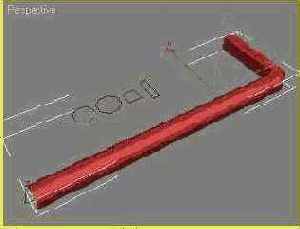
- Разместите дополнительные сечения в нужных точках линии пути, чтобы сформировать оболочку тела с переменным сечением. Для этого задайте требуемое положение точки на линии пути, в которой будет размещено очередное сечение, с помощью счетчика Path (Путь) в свитке Path Parameters (Параметры пути), показанном выше на рис. 9.48. Выбранная точка помечается на линии пути маркером в виде крестика желтого цвета. Положение точки относительно начала пути может указываться как в абсолютных единицах, если установлен переключатель Distance (Расстояние), так и в процентах от длины пути - для этого нужно установить переключатель Percentage (Процент). Можно включить режим привязки сечений к определенным точкам пути. установив флажок On (Вкл). В этом случае счетчик Snap (Привязка) позволяет задать интервал расстановки сечений вдоль линии пути. Если установить переключатель Path Steps (Шаги пути), то сечения будут размещаться в точках, соответствующих концам линейных сегментов кривой пути. Общее число таких точек появляется в скобках правее счетчика Path (Путь). При выборе данного варианта появляется предупреждение Changing to Path Steps may relocate shapes. Continue? (Переход к шагам пути может вызвать перемещение форм-сечений. Продолжить?). Щелкните на одной из кнопок Yes (Да) или No (Нет). Чтобы поместить новую форму в нужную точку пути, следует просто щелкнуть на кнопке Get Shape (Взять форму) и выделить форму, которая будет использоваться как сечение. В нашем примере установите в счетчике Path (Путь) значение 1, переместите курсор в окно проекции и щелкните на форме-звезде большого радиуса со скругленными углами (кнопка Get Shape (Взять форму) должна все еще быть в активном состоянии). Сечение в форме звезды будет немедленно установлено на расстоянии 1 % от начала линии пути (рис. 9.54).